Drukāšana, izmantojot tehnoloģiju AirPrint
Varat drukāt no ierīces iPad, iPhone, iPod touch vai Mac datora, neizmantojot printera draiveri.
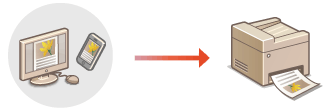
Sistēmas prasības
Lai drukātu, izmantojot tehnoloģiju AirPrint, ir nepieciešama kāda no tālāk norādītajām Apple ierīcēm.
iPad (visi modeļi)
iPhone (3GS vai jaunāka versija)
iPod touch (3. paaudzes vai jaunāka ierīce)
Mac (Mac OS X 10.7 vai jaunāka versija)*1
|
*1 OS X 10.9 vai jaunāka versija, ja lietojat USB savienojumu
|
|
|
|
|
|
|
Tīkla vide
Ir nepieciešama kāda no tālāk norādītajām vidēm.
Vide, kurā Apple ierīce un iekārta ir pievienotas vienam LAN
Vide, kurā Apple ierīce ir tieši pievienota iekārtai
Vide, kurā Mac dators ir pievienots iekārtai, izmantojot USB
Drukāšana no ierīces iPad, iPhone vai iPod touch
1
Pārliecinieties, vai iekārta ir ieslēgta un savienota ar Apple ierīci.
Informāciju par to, kā to pārbaudīt, skatiet sadaļā Tīkla vides iestatīšana.
Informāciju par tiešo savienojumu skatiet sadaļā Tiešā savienojuma izveide.
2
Apple ierīces programmā pieskarieties vienumam  , lai parādītu izvēlnes opcijas.
, lai parādītu izvēlnes opcijas.
3
Pieskarieties [Drukāšana].
4
Sadaļā [Printeris] atlasiet šo iekārtu.
Šajā sadaļā tiek parādīti tīklam pievienotie printeri. Šajā darbībā atlasiet šo iekārtu.

Programmās, kas neatbalsta tehnoloģiju AirPrint, sadaļā [Printeris] netiek parādīts ekrāns, kurā var atlasīt šo iekārtu. Šādā gadījumā nevar drukāt.
5
Norādiet nepieciešamos drukāšanas iestatījumus.

Pieejamie iestatījumi un papīra formāti ir atkarīgi no izmantotās programmas.
6
Pieskarieties [Drukāšana].
Tiek sākta drukāšana.

Drukāšanas statusa pārbaude
Drukāšanas laikā divreiz nospiediet Apple ierīces pogu Home  un pieskarieties vienumam [Drukāšana].
un pieskarieties vienumam [Drukāšana].
 un pieskarieties vienumam [Drukāšana].
un pieskarieties vienumam [Drukāšana].

|
|
Varat norādīt, vai vadības panelī parādīt kļūdas ekrānu, ja nevar drukāt, kā paredzēts, jo rodas problēma ar drukas datiem. Papildinformāciju skatiet sadaļā <Rādīt AirPrint kļūdas>.
Ja iekārta ir konfigurēta tā, lai no datora nosūtītie dati netiktu uzreiz izdrukāti, arī AirPrint dati tiek aizturēti iekārtā. Tādā gadījumā ir jāveic darbības iekārtā, lai veiktu drukāšanu. Iekārtā aizturētu dokumentu drukāšana
|
Drukāšana no Mac datora
1
Pārliecinieties, vai iekārta ir izslēgta un pievienota Mac datoram.
Informāciju par to, kā to pārbaudīt, skatiet sadaļā Tīkla vides iestatīšana.
2
Mac datorā pievienojiet iekārtu sadaļā [System Preferences]  [Printers & Scanners].
[Printers & Scanners].
 [Printers & Scanners].
[Printers & Scanners].Ja iekārta jau ir pievienota faksu skenēšanai vai sūtīšanai, šī darbība nav jāveic.
3
Atveriet dokumentu, izmantojot programmu, un atveriet drukāšanas dialoglodziņu.
Darbības, kas jāveic, lai atvērtu drukāšanas dialoglodziņu, katrā programmā atšķiras. Papildinformāciju skatiet izmantotās programmas lietošanas rokasgrāmatā.
4
Drukāšanas dialoglodziņā atlasiet šo iekārtu.
Tiek parādīti Mac datoram pievienotie printeri. Šajā darbībā atlasiet iekārtu.
5
Norādiet nepieciešamos drukāšanas iestatījumus.

Pieejamie iestatījumi un papīra formāti ir atkarīgi no izmantotās programmas.
6
Noklikšķiniet uz [Drukāšana].
Tiek sākta drukāšana.

|
|
Varat norādīt, vai vadības panelī parādīt kļūdas ekrānu, ja nevar drukāt, kā paredzēts, jo rodas problēma ar drukas datiem. Papildinformāciju skatiet sadaļā <Rādīt AirPrint kļūdas>.
|